Apple hat iOS 18 um neue Sicherheitsfunktionen erweitert, die Sie gleich ausprobieren können, wenn Sie die Betaversion installiert haben.

Zu den bemerkenswerten Sicherheitsfunktionen gehört die Möglichkeit, Anwendungen mit Face ID zu sperren. Diese Funktion geht Hand in Hand mit der Möglichkeit, „sensible“ private Anwendungen auf dem Startbildschirm und in der App-Bibliothek auszublenden.
Verstecken Sie private Apps auf dem iPhone
Obwohl diese Funktion in iOS 18 Beta 1 funktioniert, scheint es nicht möglich zu sein, jede App auszublenden. Wie beim Sperren von Apps mit Face ID erfolgt das Ausblenden auf dem Startbildschirm oder in der App-Bibliothek. Es hängt alles davon ab, wo die App auf Ihrem iPhone angezeigt wird.
Zuerst müssen Sie das App-Symbol gedrückt halten, bis das Optionsmenü „Face ID erforderlich“ angezeigt wird. Wählen Sie im Popup-Fenster „Ausblenden und Face ID erforderlich“ aus.
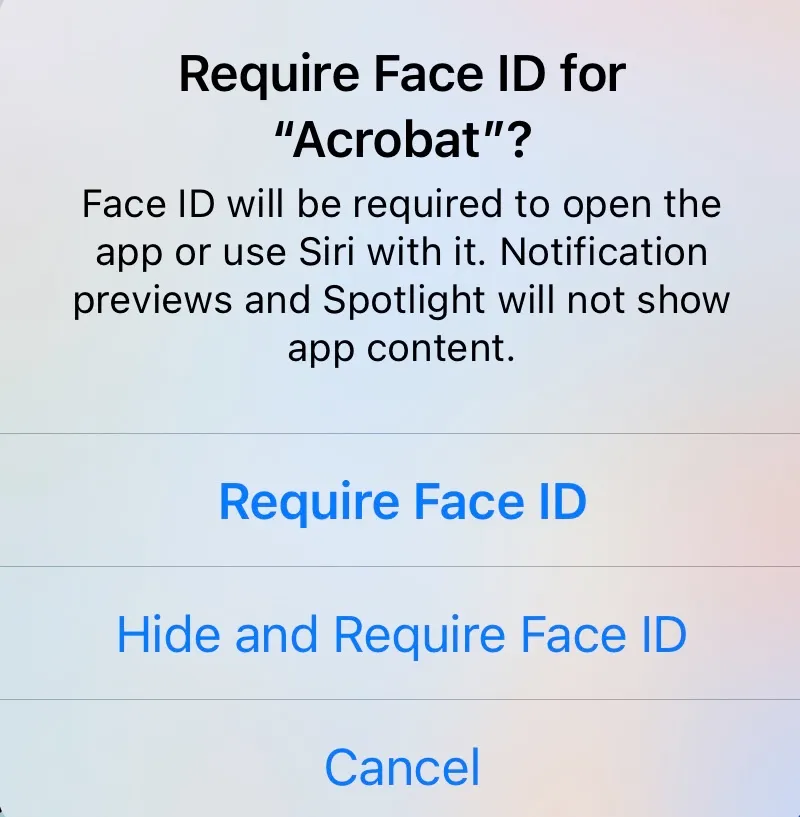
Beachten Sie, dass alle Apps zwei Optionen haben, aber derzeit nicht alle das Ausblenden mit Face ID ermöglichen. Manche Apps erlauben nur das Sperren mit Face ID und können nicht ausgeblendet werden. Wenn Sie eine iPhone-App mit Face ID sperren, können Sie diese möglicherweise nicht mehr ausblenden. Das Problem könnte auf einen Fehler zurückzuführen sein, den Apple in den nächsten iOS 18-Versionen beheben wird.
Nach dem Tippen auf „ Ausblenden und Face ID erforderlich“ wird den Benutzern ein durchgestrichener Bildschirm angezeigt, der sie über den Status der App nach dem Ausblenden informiert.
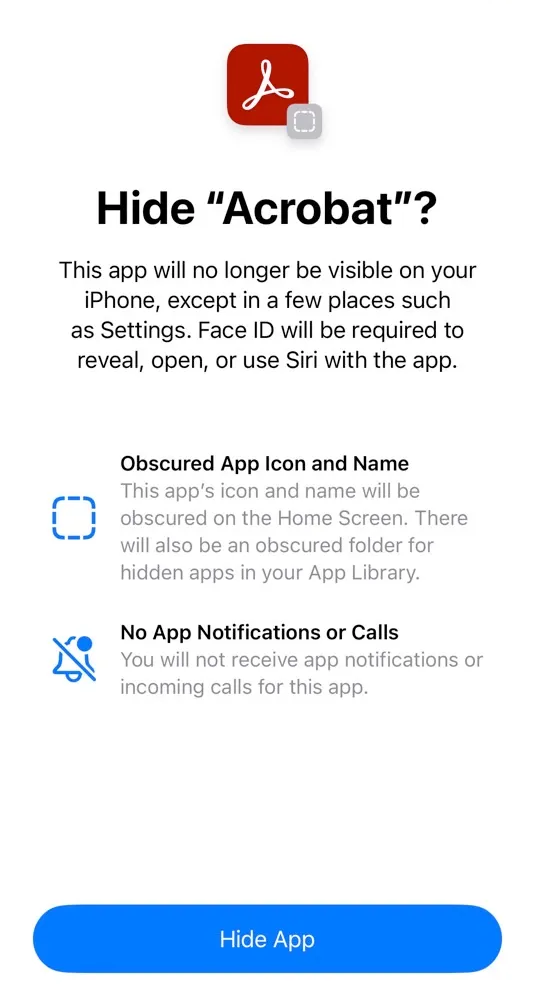
Laut Apple werden dadurch das App-Symbol und der Name auf Ihrem Startbildschirm ausgeblendet. Die App wird dann in einem versteckten Ordner in der App-Bibliothek abgelegt. Solange sie ausgeblendet ist, empfängt die App keine Benachrichtigungen oder Anrufe. Tippen Sie auf „App ausblenden“, und die App verschwindet von Ihrem Startbildschirm und aus der App-Bibliothek.
So finden Sie versteckte Apps und blenden sie ein
Um versteckte Apps zu finden, öffnen Benutzer die App-Bibliothek, scrollen nach unten und tippen auf „Versteckt“ .
Für den Zugriff auf diesen Ordner ist Face ID erforderlich. Tippen Sie darauf, damit das iPhone Ihr Gesicht scannt und Ihnen den Inhalt anzeigt.
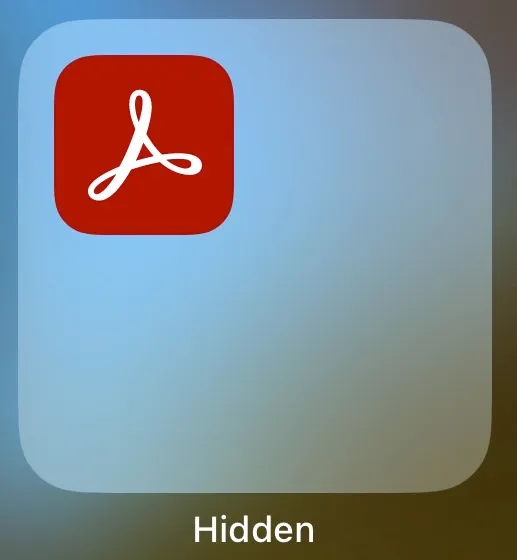
Um eine App einzublenden, halten Sie einfach das App-Symbol gedrückt, um eine Liste mit Optionen anzuzeigen. Wählen Sie „Keine Face-ID erforderlich“ . Die App kehrt dann in die App-Mediathek zurück, wird aber nicht auf dem Startbildschirm angezeigt – zumindest derzeit mit iOS 18 Beta 1.
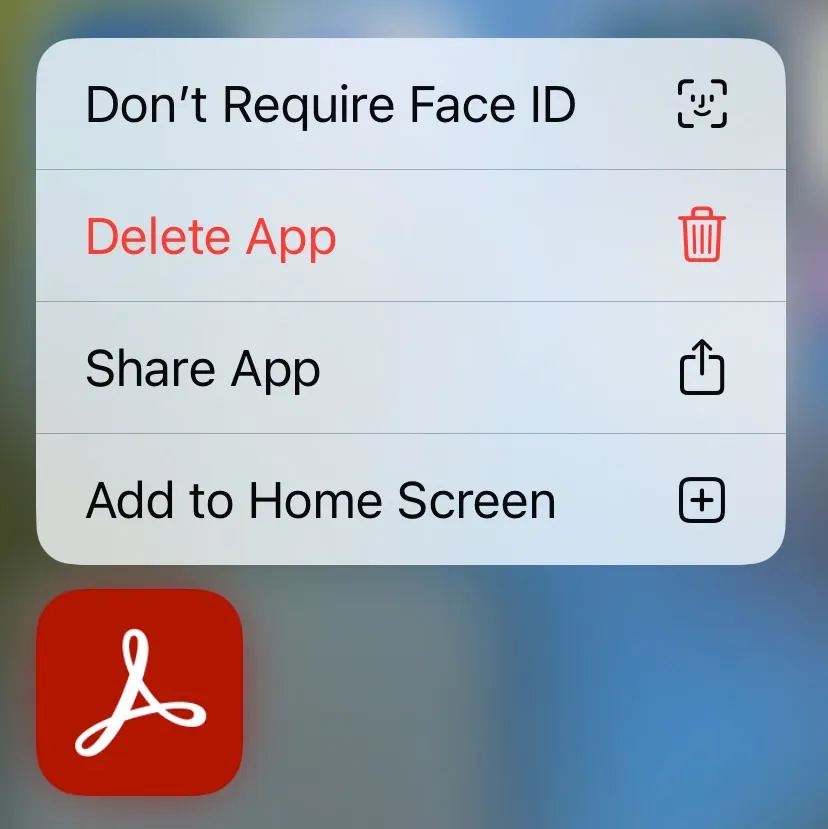
Es ist noch unklar, warum iOS 18 nicht alle iPhone-Apps ausblenden kann. Es könnte ein Fehler sein oder Apple schränkt die Anzahl der Apps ein, die Benutzer ausblenden können.
Wie dem auch sei, dies ist nur die erste Beta von iOS 18 und die Dinge könnten sich ändern, wenn es im nächsten September offiziell mit dem iPhone 16 veröffentlicht wird.

[Anzeige_2]
Quelle: https://vietnamnet.vn/cach-an-ung-dung-rieng-tu-tren-iphone-bang-face-id-2292470.html



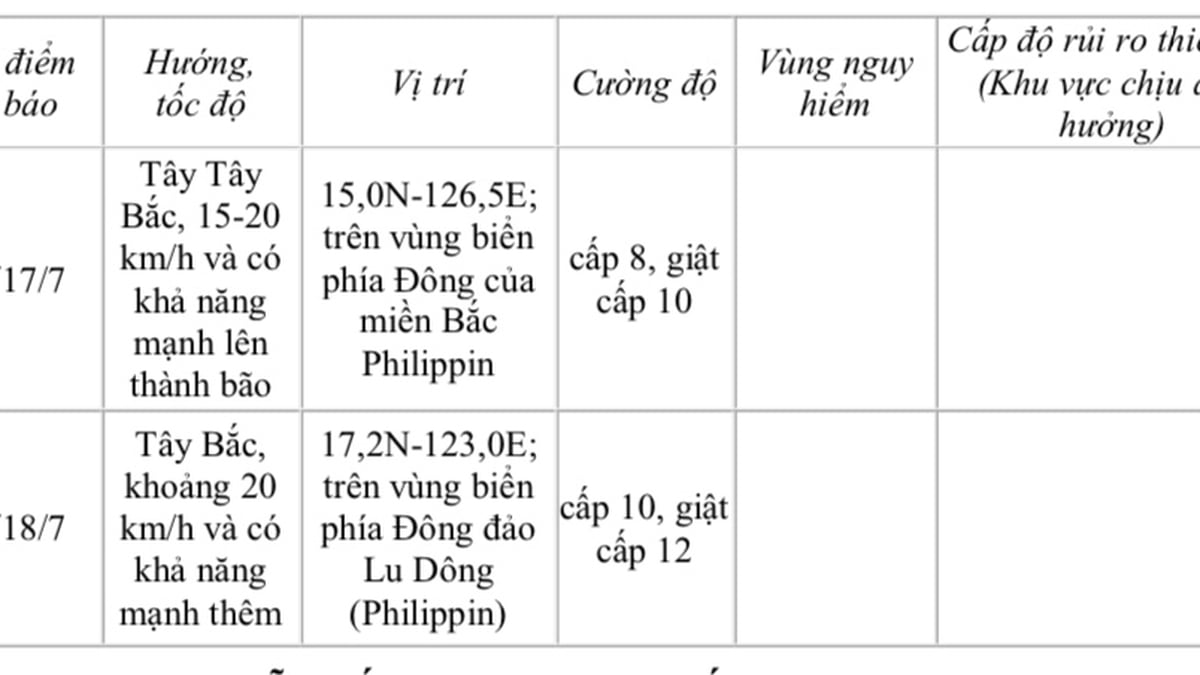







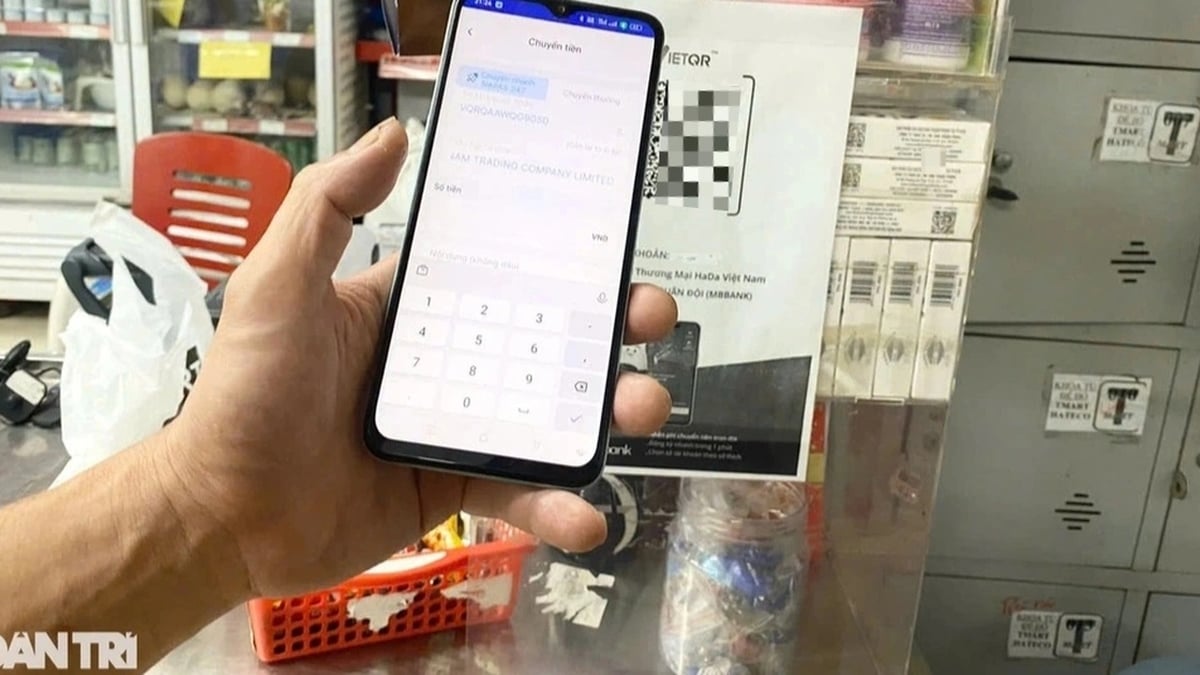







































![[Maritime News] Mehr als 80 % der weltweiten Containerschifffahrtskapazität liegen in den Händen von MSC und großen Schifffahrtsallianzen](https://vphoto.vietnam.vn/thumb/402x226/vietnam/resource/IMAGE/2025/7/16/6b4d586c984b4cbf8c5680352b9eaeb0)













































Kommentar (0)